|
|
Kelimeyi seç - Tekrar basarak diğer örnekleri seçebilirsiniz |
||
|
|
Satırı öncesine ekle |
||
|
|
Geçerli satırın / satırların girintisini kaldır |
||
|
|
Geçerli satırı açıklama haline getir / açıklamayı kaldır |
||
|
|
Yan çubuğu aç / kapat |
||
|
|
Satırı / seçimi yukarı taşı |
||
|
|
Sütun seçimi yukarı |
||
|
|
Geçerli dosyada kelimeye git |
||
|
|
Komut istemi |
||
|
|
Satırları çoğalt |
||
|
|
Seçimi html etiketiyle sar |
||
|
|
Durum çubuğunda kapsamı göster |
||
|
|
Satırı sil |
||
|
|
Yumuşak geri alma; değişikliği geri almadan önce son değişikliğe atlar |
||
|
|
Geçerli satırı blok açıklama haline getir |
||
|
|
Değiştir |
||
|
|
Bir sonraki otomatik tamamlama önerisini seç |
||
|
|
Geçerli sekmeyi kapat |
||
|
|
Sekmeler arasında ileri git |
||
|
|
Yer işaretlerini temizle |
||
|
|
İmleçten satır sonuna kadar sil |
||
|
|
Kapanış parantezlerine atla. Açılış parantezlerine atlamak için tekrarlayın |
||
|
|
Sekmeler arasında geri git |
||
|
|
Satırı kes |
||
|
|
Büyük harfe dönüştür |
||
|
|
Görünümü tek sütuna geri çevir |
||
|
|
Bul |
||
|
|
Geçeri satıra / satırlara girinti ekle |
||
|
|
Geçerli parantezlerin tüm içeriğini seç |
||
|
|
Küçük harfe dönüştür |
||
|
|
Geçerli kelimenin tüm örneklerini seçime dahil et |
||
|
|
Sütun seçimi aşağı |
||
|
veya
|
|||
|
|
Geçerli dosyada satıra git |
||
|
|
Dosyaları ada göre hızlı aç |
||
|
|
Yapıştır ve girinti ekle |
||
|
|
Dosyalarda bul |
||
|
|
Görünümü dört sütuna böl |
||
|
|
... |
||
|
|
Son kapalı sekmeyi aç |
||
|
|
Bastığınız rakama göre belirli bir sekmeye gidin |
||
|
|
Yinele veya son klavye kısayolu komutunu tekrarla |
||
|
|
... |
||
|
|
Görünümü ızgaraya ayarla (4 grup) |
||
|
|
Görünümü iki sıraya böl |
||
|
|
Yer işaretini aç / kapat |
||
|
|
Sonraki yer işareti |
||
|
|
Önceki yer işareti |
||
|
|
Görünümü üç sütuna böl |
||
|
|
Çoklu seçimden tekli seçime geç |
||
|
|
Seçimi satırlara böl |
||
|
|
Dosyalarda bul |
||
|
|
Satırı sonrasına ekle |
||
|
|
İmleçten satır başlangıcına kadar sil |
||
|
|
Geçerli html etiketini kapat |
||
|
|
Görünümü iki sütuna böl |
||
|
|
Sembole git |
||
|
|
Satırı seç - Sonraki satırları seçmek için tekrarlayın |
||
|
|
Satırı / seçimi aşağıya taşı |
||
Reklam |
|||
|
|
Sonrakini Hızlı Atla |
||
|
|
Aşağıdaki çizgiyi geçerli satırın sonuyla birleştir |
||
Reklam
|
Aşağıdaki kısayolllar sadece Linux için geçerlidir.
|
|||
|
|
Sütun seçimi yukarı |
||
|
Aşağıdaki kısayolllar sadece Windows için geçerlidir.
|
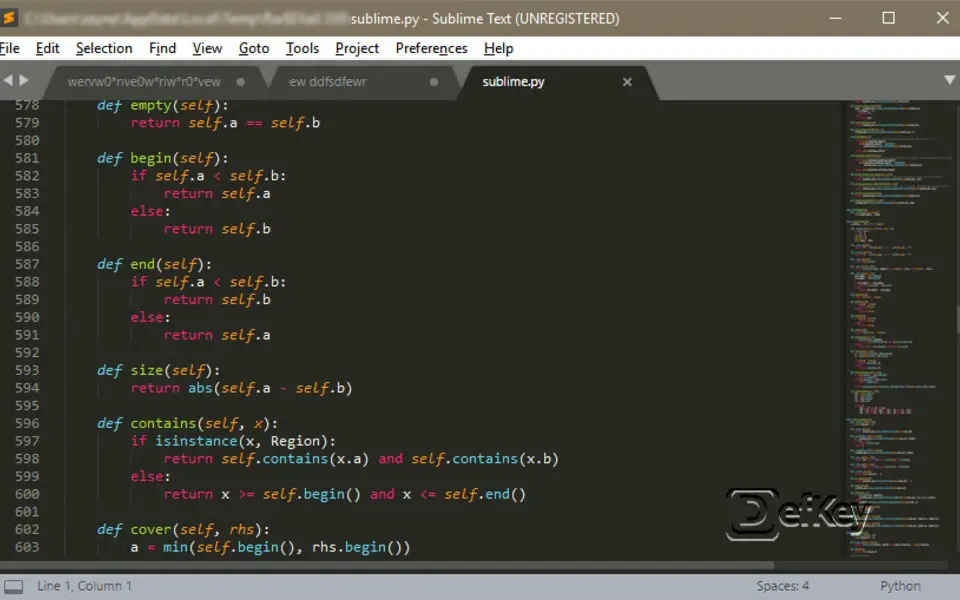

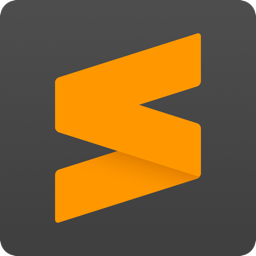
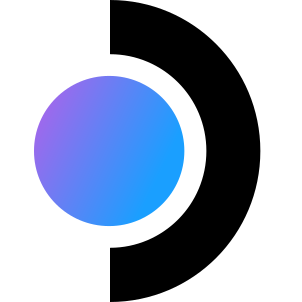


En sevdiğiniz Sublime Text kısayol tuşları hangisi? Bu program hakkında bildiğiniz faydalı bir ipucu var mı? Aşağıda diğer ziyaretçilerle paylaşabilirsiniz.
| Elementi otomatik olusuyor
Sadece yapmaniz gereken: div.classismi ve tab tusuna basmak istediginiz class adli div elementi olusmus olucak
Soruma kendim yanıt buldum :)
ihtiyacı olanlar için , kısayol çalışmadığında menüden sırayla Edit > Converse Case >Lover Case
Bu şekilde seçili satırlarda küçük harf oluyor.
Öncelikle bilgiler için teşekkür ederim.
Son zamanlarda " küçük harfe dönüştür" kısayolu çalışmıyor.
Bu neden olabilir ?
ctrl+k ve sonrasında ctrl+l yapıyorum.
İlk yuklediğim sürüm ile devam ediyorum güncelleme vs de yapmadım.
1104982 2
497575 62
410897 1
364747 57
306151 6
276541
4 saat önce
5 saat önce Güncellendi!
8 saat önce Güncellendi!
Dün Güncellendi!
Dün
Dün
En son yazılar
Chrome’da Gizli mod ve misafir modunun farkı nedir?
Windows Uygulamalarının internete bağlanmamasını düzeltin